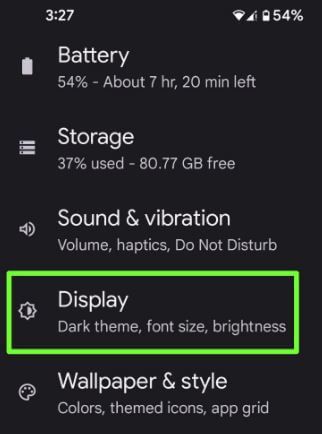¿Quieres cambiar el estilo del reloj de la pantalla de bloqueo en Android 12? Te mostramos cómo cambiar el estilo del reloj de la pantalla de bloqueo de Android 12. Que cambio de reloj de la pantalla de bloqueo en Android 12, asegúrese de configurar un protector de pantalla en su teléfono inteligente. Puede configurar el estilo del reloj como digital o analógico en sus dispositivos Android 12 en el sistema operativo de stock. Debe elegir cuándo desea ver el reloj de la pantalla de bloqueo mientras se está cargando, mientras está acoplado o mientras se está cargando o acoplado. Además, cambie automáticamente el fondo de pantalla de la pantalla de bloqueo en su Android 12 usando esta configuración de protector de pantalla.
Lea también:
Cómo cambiar el reloj de la pantalla de bloqueo en Android 12
Paso 1: Vamos Ajustes de teléfono.
 Configuración de pantalla en su Android 12
Configuración de pantalla en su Android 12
Paso 2: Desplácese hacia abajo y toque en Monitor.
 Configuración del protector de pantalla de Android 12 para cambiar el reloj de la pantalla de bloqueo
Configuración del protector de pantalla de Android 12 para cambiar el reloj de la pantalla de bloqueo
Paso 3: Desplácese hacia abajo en la parte inferior de la página y toque en Protector de pantalla.
 Configura el estilo del reloj como digital o de salida en tu Android 12
Configura el estilo del reloj como digital o de salida en tu Android 12
Paso 4: Toque en el Herramienta de arreglos icono.
 Cambiar el estilo del reloj de la pantalla de bloqueo en stock Android 12
Cambiar el estilo del reloj de la pantalla de bloqueo en stock Android 12
Paso 5: Toque en Estilo.
 Cómo cambiar el estilo del reloj de la pantalla de bloqueo de Android 12
Cómo cambiar el estilo del reloj de la pantalla de bloqueo de Android 12
Paso 6: Elegir Digital o Analógico.
Además, seleccione el modo nocturno para una pantalla muy pequeña para habitaciones oscuras.
 Cuándo puedes iniciar un salvapantallas en tu Android 12
Cuándo puedes iniciar un salvapantallas en tu Android 12
Paso 7: Vuelve atrás y toca cuando empezar.
 Cambiar el reloj de la pantalla de bloqueo en Android 12
Cambiar el reloj de la pantalla de bloqueo en Android 12
Paso 8: Escoge de Mientras carga (Elegimos) / Mientras se acerca / Mientras carga o se acerca / Nunca (Por defecto).
 Usa un protector de pantalla en Android 12
Usa un protector de pantalla en Android 12
Paso 9: Vuelva atrás y active una Usa un protector de pantalla cómo se ve en la pantalla verde.
Puede ver cómo ver un reloj en la pantalla de bloqueo en sus dispositivos Android 12 estándar.
Cómo cambiar automáticamente el fondo de pantalla en la pantalla de bloqueo de Android 12
Puede elegir diferentes fondos de pantalla en sus dispositivos Android 12 como cámara, imágenes de WhatsApp, Instagram, capturas de pantalla, fondos de pantalla, GIF animados de WhatsApp, imágenes y otras carpetas de galería. De forma predeterminada, configure el efecto de la pantalla de bloqueo como un efecto de zoom animado en sus dispositivos Android (Pixel) estándar.
Paso 1: Siga el método mencionado anteriormente pasos 1 a 3.
 Habilitar el protector de pantalla en el sistema operativo Android 12 de stock
Habilitar el protector de pantalla en el sistema operativo Android 12 de stock
Paso 2: Toque en el protector de pantalla actual.
 Cambie automáticamente el fondo de pantalla de la pantalla de bloqueo en su stock Android 12
Cambie automáticamente el fondo de pantalla de la pantalla de bloqueo en su stock Android 12
Paso 3: Selecciona el fotografía opcional.
Paso 4: Toque en el Preparativos icono.
 Seleccione fotos para configurar automáticamente el fondo de pantalla de bloqueo en Android 12
Seleccione fotos para configurar automáticamente el fondo de pantalla de bloqueo en Android 12
Paso 5: Selecciona el caja desea mostrar fotos en la pantalla verde.
Paso 6: Vuelve atrás y toca cuando empezar.
Paso 7: Escoge de Mientras se carga/Mientras se acerca/Mientras se carga o se acerca/Nunca (Por defecto).
Paso 8: Vuelva atrás y active una Usa un protector de pantalla para ver cómo aparece en la pantalla verde.
¿Todavía tienes alguna pregunta sobre cómo cambiar el reloj de la pantalla de bloqueo en Android 12? ¿Cuál es tu característica favorita de Android 12? Cuéntanos en el cuadro de comentarios a continuación.
Sigue leyendo:
- Cómo cambiar el protector de pantalla en Pixel 2
- Cómo habilitar el salvapantallas de Android 7.0 Nougat
- Cómo cambiar el fondo de pantalla en la pantalla verde Galaxy Note 9
- Cómo cambiar la pantalla de bloqueo del fondo de pantalla en Android 10
- Cómo cambiar el estilo del reloj en Galaxy Z Flip3
- Cómo cambiar el reloj en la pantalla de bloqueo ultra Galaxy Note 20
- Cómo cambiar el fondo de pantalla verde en Android 12
- Cómo cambiar el fondo de pantalla en Android 11
- Cómo cambiar el estilo del reloj de la pantalla de bloqueo en Galaxy Note 10 Plus, Note 10, Note 9
- Cómo cambiar el estilo del reloj de la pantalla de bloqueo en Samsung Galaxy Note 8